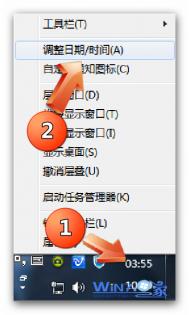Win7任务栏时间显示设置详解
本文将详解Win7任务栏时间显示设置,包括:设置长日期、设置短日期、设置超短日期、改用12小时制、添加个性化文字等。首先要了解一下时间与日期的设置:






任务栏竖立时由于2011-10-20是八位数日期无法显示,所以要把任务栏拉宽一点(建议使用短日期或者超短日期)
(本文来源于图老师网站,更多请访问https://m.tulaoshi.com)










Windows7系统中,系统时钟默认采用24小时制,如果不习惯,可以改成12小时制。单击日期和时间设置窗口左下角更改日历设置,弹出自定义格式窗口,切换到时间选项卡,将时间格式栏中表示24小时制的H改为表示12小时制的h,并且在前面加上表示上午和下午的tt,例如:短时间改为tt:h:mm(不含双引号),长时间改为tt:h:mm:ss(不含双引号),最后单击确定按钮,保存设置,这样就可以把系统默认的24小时制改为12小时制



在Windows7系统时钟上添加个性化文字Tulaoshi.com。单击日期和时间设置窗口左下角更改日历设置,弹出自定义格式窗口,切换到时间选项卡,首先在时间格式中加上tt,例如:短时间改为ttH:mm(不含双引号),长时间改为ttH:mm:ss(不含双引号),然后在AM符号和PM符号右侧文本框中输入个性化文字,最后单击确定按钮,保存设置,这样就可以给系统时钟加上个性化文字了


Win7桌面壁纸自动换教程
本文教大家在Windows 7系统下炫酷切换桌面壁纸。Windows7的桌面上面空白处点击鼠标右键,菜单中点击个性化、桌面背景,可以设置Windows7壁纸切换的时间间隔,如下图所示:

很明显,这儿只有时间间隔,而且也只有设定好的10秒、1分钟等让人选择。动画切换效果也不那么Morph化。
修改一下注册表,看看有什么变化?
把下面7行用记事本保存成 cool.reg
Windows Registry Editor Version 5.00
(本文来源于图老师网站,更多请访问https://m.tulaoshi.com)[HKEY_CURRENT_USERControl PanelPersonalizationDesktop Slideshow]
"Interval"=dword:0000ea60
"Shuffle"=dword:00000000
"LastTickLow"=dword:00000000
"LastTickHigh"=dword:00000000
"AnimationDuration"=dword:00002328
双击这个保存好的 cool.reg,导入到注册表



不用重启,如果你使用了包含多张壁纸的主题包,就直接看看壁纸切换效果吧。
解说一下, 上面的7行里面,AnimationDuration 是动画效果控制的键值,2328为十六进制的9000(毫秒),就是9秒,你可以设短点,morph 的效果就会快一些。Interval 的键值是0000ea60,就是间隔时间,上面设置成了10秒。如下图所示

恢复到系统默认:
打开注册表编辑器,把 HKEY_CURRENT_USERControl PanelPersonalizationDesktop Slideshow 下面的 AnimationDuration 这个键值删除就可以了。
win7光盘映像刻录机使用教程
在用xp的时候,对于ISO镜像文件一般会用第三方工具来做映像刻录,但Win7自带了光盘映像刻录功能。
首先找到一个ISO镜像文件,如果没有关联第三方软件打开的情况下,双击ISO文件就会弹出刻录机选项了。如果第三方软件关联了ISO,那就右键-打开方式-windwww.Tulaoshi.comows 光盘映像刻录机也会打开刻录机选择。

在刻录机中选择需要的刻录光驱(如果存在多个的话),下面的刻录后验证光盘其实没什么用,只是刻完后费点时间校验一下而已,可以不选。

点击刻录就开始工作了,这时候只要等待刻录完成就行了。就这样简单。

刻录完成后会有提示成功将光盘映像刻录到光盘,并且光盘会自动弹出来

Win7下取消共享文件夹上的小锁图标方法
我们用过Windows 7系统的都会发现,共享后的文件夹图标左下角显示锁,取消共享后依然存在,如图:

Window 7系统中小锁其实是开启简单共享后,文件本身访问权限受限的标识。添加所有用户权限后可以消失。
操作步骤:
一、所需调整文件夹图标上单击鼠标右键,移动至共享,点击特定用户共享,出现文件共享设置窗口,在下拉菜单中选择Everyone---选择添加;


二、点击共享后点击完成;


三、完成后文件下小锁消失。

注意:上图示中状态是已共享,如不设置共享可按照以下步骤进行操作。
在所调整文件夹上右键单击选择属性,文件夹属性页面选择共享选择高级共享;

在高级共享设置页面将共享文件夹上的√取消,并点击确定即可。

完成后状态如下,状态栏中已经不在显示共享字样。

Win7新建宽带连接图文教程
宽带连接是电脑能否进行上网的关键,我们在生活中经常使用宽带连接拨号上网的方法来进行网上冲浪,浏览各式各样的网站,如果我们开启电脑后发现宽带连接消失了,那么该如何来解决?下面图老师小编就来教大家在win7系统中新建一个宽带连接。
1.首先我们使用鼠标在桌面上的网络图标上点击右键,选属性,然后会打开网络和共享中心;如下图所示:

2.接着在网络和共享中心页面的中间找到设置新的连接或网络,在弹出的新窗口中选择连接到Internet,然后点击下一步;如下图所示:

3.然后会弹出一个窗口,我们直接点击窗口中的宽带(PPPOE)(R)这个默认选项,如下图所示:

4.接着我们在弹出的新窗口中,输入你办理宽带时电信公司给你提供的用户名和密码,连接名称默认为宽带连接,当然你也可以修改成你喜欢的任何名称。然后再点击连接。

5.如果你的账号密码是正确的话那么现在你就可以正常进行上网了,下次你重启后就可以直接在右下角中找到宽带连接直接进行连接即可,如下图所示:

关于如何来新建一个新的宽带连接方法本人就介绍到这里了,其实新建宽带连接是一件很简单的事情,你可以按照本人的方法进行尝试下。
Win7双声卡切换实例教程
如果多屏,一个玩游戏一个看电影,然后把游戏声音和电影分开输出的话,可以用双声卡完成这个功能。一般的主板都会带个板载声卡,然后可以自己加个m.tulaoshi.comPCI或USB的独立声卡,当然也可以使用蓝牙音频渲染当第二个声卡。这里用蓝牙耳机当第二个音频输出,音箱播放游戏和其他电脑声音,蓝牙耳机播放电影声音。
如果是蓝牙音频渲染当声卡的话,首先链接蓝牙耳机(或音箱),系统会自动下载对应的蓝牙音频渲染驱动,此时设备中可以看到对应的蓝牙驱动


打开音量控制选项,声音设备中也会出现Bluetooth音频渲染程序,钩选蓝牙程序和扬声器

在声音设置页面可以设置默认播放的设备。如果刚链接蓝牙耳机的话,蓝牙会成为默认设备,所以蓝牙耳机链接上后扬声器就没声音而自动转到蓝牙耳机中了。在这里我们可以把默认设备设为扬声器。所有的声音又会回到扬声器上来。

接着,我们打开视屏播放软件,这里必须选择一些能够设置音频输出的播方软件,很多目前主流的傻瓜式软件(如暴风影音、QQ音乐等)是无法设置音频输出设备的。视频个人喜欢用KMplayer,音频用foobar2000。
以KMPlayer为例(其他可以设置音频输出的也类似),打开播放器,右键选择 音频- 音频渲染器 - Bluetooth音频渲染程序。

设置好后,KMPlayer播放器的声音就输出到蓝牙耳机上了。而电脑上的游戏、音乐等声音就留在了扬声器上。这样是不是挺好玩的哦。。。


Win7的MSDN版、OEM版、RTM版、VOL版区别
(一)MSDN (Microsoft Developer Network)版
MSDN软件是微软公司面向软件开发者的一种版本。MSDN 涵盖了所有可以被开发扩充的平台和应用程序,如微软公司的百科全书 Encarta,或者是各种游戏,是不包括在 MSDN 之内的,因为这些产品直接面向最终用户,没有进行程序开发的必要。
MSDN 在 Operating System 以上的等级都有附微软的软件授权,根据 MSDN 的使用者授权合约 (EULA),软件只授权给使用 MSDN 的那一位开发人员,专供开发与测试之用,其他人不可使用 MSDN 所附软件。包含企业不能用 MSDN 附的 SQL Server Enterprise Edition 做为生产环境中的数据库服务器;秘书不能使用 MSDN 所附的 Office 2007 等等。
(二) OEM(Original Equipment Manufacturer)版
OEM软件只能随机器出货,不能零售,所以也叫做随机版。OEM软件只能全新安装,不能从旧有操作系统升级。
如果买笔记型计算机或品牌计算机就会有随机版软件。包装不像零售版精美,通常只有一片cd和说明书(授权书)。这种系统通常会少一些驱动,而且目前的OEM软件很少放在光盘里能给你安装,要么就是恢复盘,要么就是硬盘镜像。
(三) RTM(Release to Manufacturing)版
软件在正式在零售商店上架前,需要一段时间来压片,包装、配销,所以程序代码必须在正式发行前一段时间就要完成,这个完成的程序代码叫做 final.code,程序代码开发完成之后,要将母片送到工厂大量压片,这个版本就叫做RTM版。
RTM版的程序码和正式版一样。但是和正式版也有不一样的地方:例如正式版中的oem不能升级安装,升级版要全新安装的话会检查旧版操作系统光盘等,这些就是rtm和正式版不同的地方,但是它们的主要程序代码都是一样的。严格的说这种版本还是属于fpp零售版,需要激活。
(四)RC(Release Candidate)版
从微软的惯例来看推出RC版操作系统就代表正式版的操作系统已经离我们不远了,因为微软操作系统的开发步骤是这样的:内部测试-alpha公测-beta公测-RC版-正式版上市;通常微软的RC版本筛选会经历2-3个过程,也就是说微软会推出RC1、RC2或者RC3的操作系统,而随后就是正式版操作系统上市了,因此通常来看RC1版操作系统已经同最终零售版操作系统相差无几了。
(五) VOL(Volume Licensing for Organizations) 版
中文即团体批量许可证,根据这个许可,当企业或者政府需要大量购买一软件时可以获得优惠。这种产品的光盘的卷标都带有"VOL"字样,就取 "Volume"前3个字母,以表明是批量。这种版本根据购买数量等又细分为开放式许可证(Open License)、选择式许可证(Select License)、企业协议(Enterprise Agreement)、学术教育许可证(Academic Volume Licensing)等5种版本,上海政府 VOL 版XP就是这种批量购买的版本。根据 VOL 计划规定, VOL 产品是不需要激活的(无论升级到SP1还是SP2)。
(六) FPP(Full Packaged Product)零售版
FPP就是零售版(盒装软件),这种产品的光盘的卷标都带有"FPP"字样,比如英文WXP Pro的FPP版本的光盘卷标就是WXPFPP_EN,其中WX表示是Windows XP,P是Professional (H是Home),FPP表明是零售版本,EN是表明是英语。获得途径除了在商店购买之外,(H是Home),FPP表明是零售版本,EN是表明是英语。获得途径除了在商店购买之外,某些MSDN用户也可以得到。